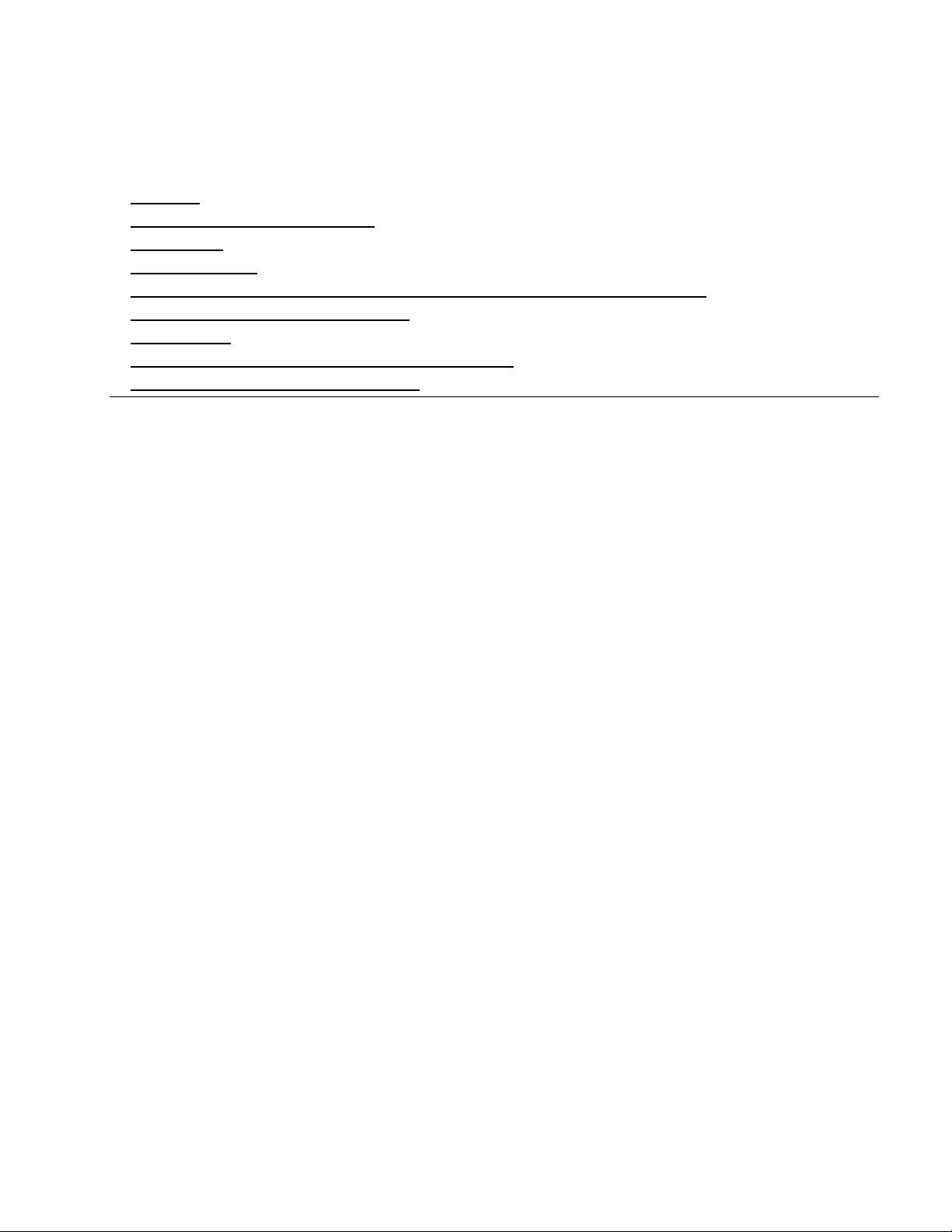
Επιστροφή στα Περιεχόµενα
Οθόνη LCD w17e/W17q Οδηγός χρήσης
• Εισαγωγή
• Οδηγίες ασφάλειας και συντήρησης
• Εγκατάσταση
• Χρήση της οθόνης
• Εγκατάσταση προγραµµάτων οδήγησης και χρήση λειτουργίας αυτόµατης ρύθµισης
• Τεχν ι κ ή υποστήριξη: συνήθεις ερωτήσεις
• Προδιαγραφές
• Πολιτική ποιότητας και εικονοστοιχείων της οθόνης LCD
• Σηµειώσεις φορέων επιβολής κανονισµών
Οι µόνες εγγυήσεις για τα προϊόντα και τις υπηρεσίες της ΗΡ ορίζονται στις ρητές δηλώσεις εγγύησης που συνοδεύουν
αυτά τα προϊόντα και υπηρεσίες. Τίποτα από όσα περιέχονται στο παρόν δεν µπορεί να ερµηνευθεί ως πρόσθετη εγγύηση.
Η ΗΡ δεν φέρει καµία ευθύνη για τεχνικά ή συντακτικά σφάλµατα ή
Η ΗΡ δεν αναλαµβάνει καµία ευθύνη για τη χρήση ή την αξιοπιστία του λογισµικού της σε εξοπλισµό που δεν παρέχεται
από την ίδια.
Το παρόν έγγραφο περιέχει αποκλειστικές πληροφορίες που προστατεύονται από το νόµο περί πνευµατικών δικαιωµάτων.
Η αντιγραφή, η αναπαραγωγή ή η µετάφραση οποιουδήποτε µέρους αυτού του εγγράφου σε άλλη γλώσσα, χωρίς την
προηγούµενη έγγραφη συναίνεση της ΗΡ, απαγορεύεται.
Hewlett-Packard Company
P.O. Box 4010
Cupertino, CA 95015-4010
USA
Copyright © 2007 Hewlett-Packard Development Company, L.P.
Οι ονοµασίες Microsoft και Windows είναι εµπορικά σήµατα κατατεθέντα της εταιρείας Microsoft Corporation στις ΗΠΑ.
Οι ονοµασίες Adobe και Acrobat είναι εµπορικά σήµατα της εταιρείας Adobe Systems Incorporated.
Η ονοµασία Bluetooth είναι εµπορικό σήµα που ανήκει στον κάτοχό του και χρησιµοποιείται από την Hewlett-Packard
Company κατόπιν αδείας.
Η HP υποστηρίζει τη
σκοπούς άλλους από αυτούς που επιτρέπονται από το νόµο περί πνευµατικών δικαιωµάτων.
Οι πληροφορίες που περιέχονται στο παρόν έγγραφο µπορεί να αλλάξουν χωρίς προειδοποίηση.
Part number: 446747-152
νόµιµη χρήση της τεχνολογίας και δεν επιδοκιµάζει ούτε ενθαρρύνει τη χρήση των προϊόντων της για
παραλείψεις που περιέχονται στο παρόν.
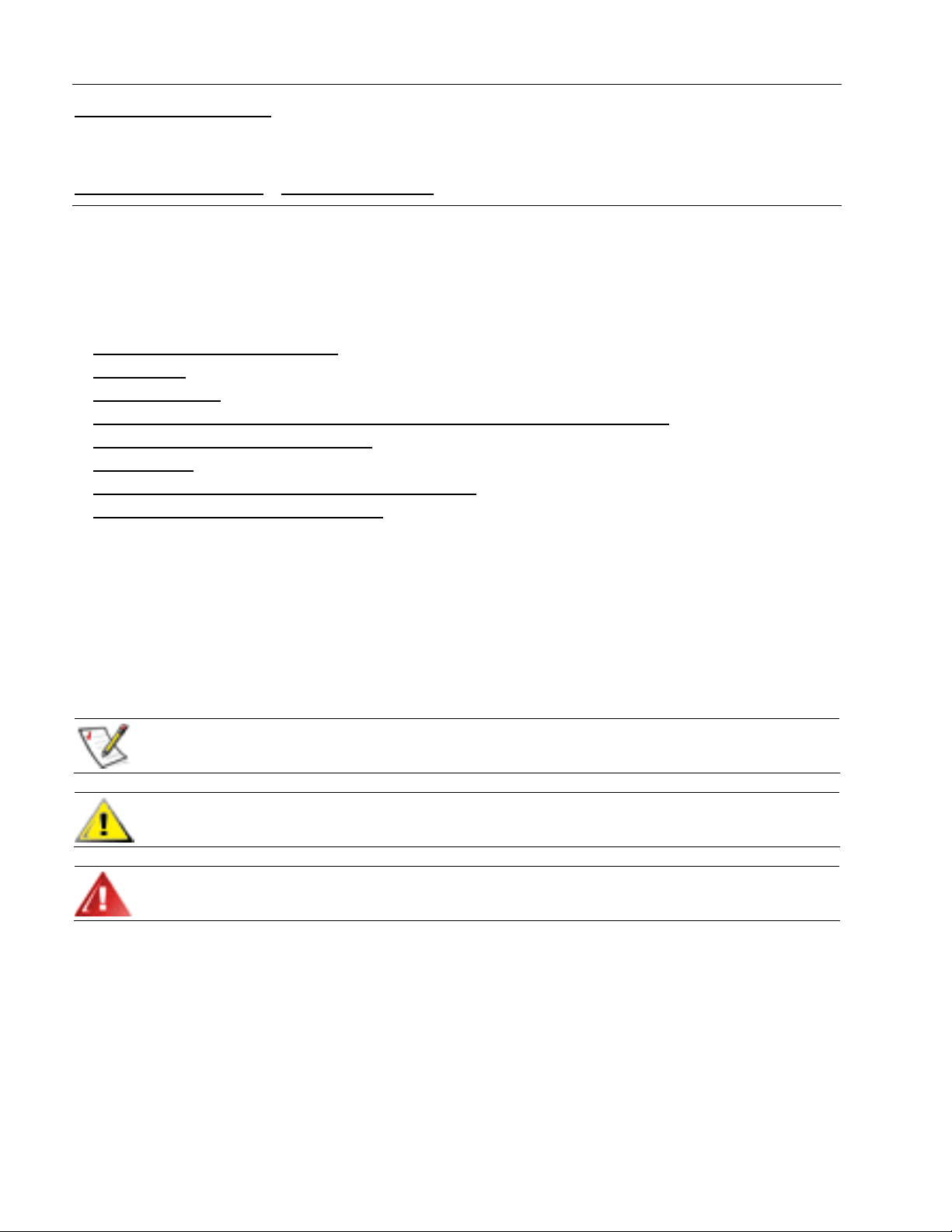
Επιστροφή στα Περιεχόµενα
Εισαγωγή
Πληροφορίες για τον οδηγό • Συµβάσεις σηµείωσης
Πληροφορίες για τον οδηγό
Ο οδηγός αυτός αφορά οποιονδήποτε χρησιµοποιεί την οθόνη LCD w17e / W17q. Περιγράφει τα
χαρακτηριστικά, την εγκατάσταση και τη λειτουργία της οθόνης.
Οι ενότητές του έχουν ως εξής:
•
Οδηγίες ασφάλειας και συντήρησης
•
Εγκατάσταση
•
Χρήση της οθόνης
•
Εγκατάσταση προγραµµάτων οδήγησης και χρήση λειτουργίας αυτόµατης ρύθµισης
•
Τεχ ν ι κή υποστήριξη: συνήθεις ερωτήσεις
•
Προδιαγραφές
•
Πολιτική ποιότητας και εικονοστοιχείων της οθόνης LCD
•
Σηµειώσεις φορέων επιβολής κανονισµών
Συµβάσεις σηµείωσης
Οι παρακάτω υπο-ενότητες περιγράφουν τις συµβάσεις σηµείωσης που χρησιµοποιούνται σε αυτό το έγγραφο.
Ενδείξεις σηµείωσης, προσοχής και προειδοποίησης
Σε όλο τον οδηγό, κάποια τµήµατα κειµένου µπορεί να συνοδεύονται από ένα εικονίδιο και να είναι τυπωµένα
µε έντονη ή πλάγια γραφή. Αυτά τα τµήµατα του κειµένου είναι ενδείξεις σηµείωσης, προσοχής και
προειδοποίησης και χρησιµοποιούνται ως εξής:
ΣΗΜΕΙΩΣΗ:
συµβάλλουν στην καλύτερη χρήση της οθόνης.
ΠΡΟΣΟΧΗ: Η ένδειξη ΠΡΟΣΟΧΗ υποδεικνύει πιθανή βλάβη υλικού ή απώλεια δεδοµένων και σας
υποδεικνύει πώς να αποφύγετε το πρόβληµα.
ΠΡΟΕΙ∆ΟΠΟΙΗΣΗ: Η ένδειξη ΠΡΟΕΙ∆ΟΠΟΙΗΣΗ υποδεικνύει την πιθανότητα σωµατικής βλάβης και σας
λέει πώς να αποφύγετε το πρόβληµα.
Κάποιες προειδοποιήσεις µπορεί να εµφανίζονται µε διαφορετικές µορφές και µπορεί να συνοδεύονται από
εικονίδιο. Σε αυτές τις περιπτώσεις, η συγκεκριµένη εµφάνιση της προειδοποίησης επιβάλλεται από
κανονιστική αρχή.
Η ένδειξη ΣΗΜΕΙΩΣΗ υποδεικνύει σηµαντικές πληροφορίες, που µπορούν να
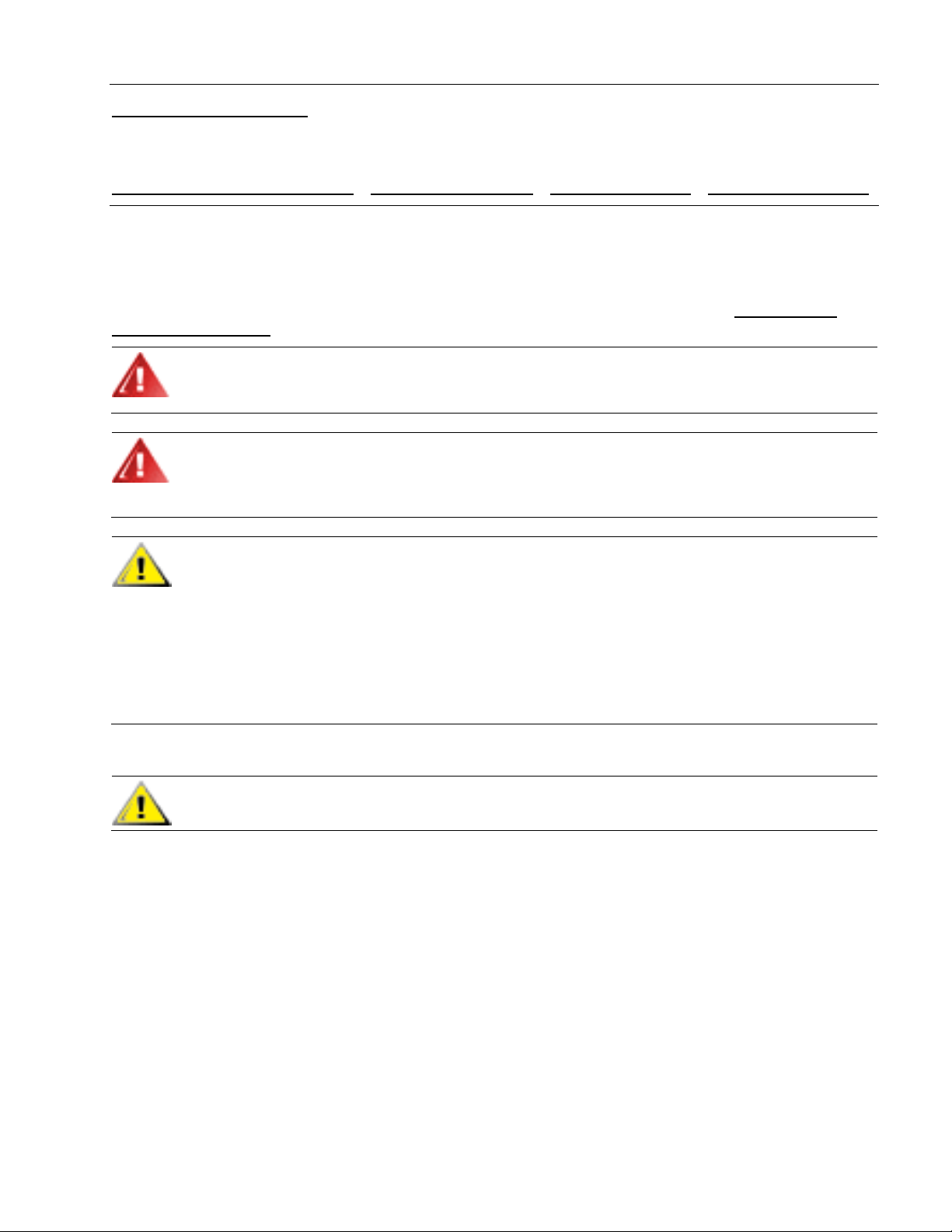
Επιστροφή στα Περιεχόµενα
Οδηγίες ασφάλειας και συντήρησης
Σηµαντικές πληροφορίες ασφάλειας • Προφυλάξεις ασφαλείας • Οδηγίες συντήρησης • Καθαρισµός της οθόνης
Σηµαντικές πληροφορίες ασφάλειας
Το καλώδιο τροφοδοσίας έχει σχεδιαστεί για χρήση µε την οθόνη σας.Για να χρησιµοποιήσετε διαφορετικό
καλώδιο, χρησιµοποιήστε µόνο πηγή τροφοδοσίας και σύνδεση συµβατές µε την οθόνη. Για πληροφορίες
σχετικά µε το σωστό καλώδιο τροφοδοσίας για χρήση µε την οθόνη σας, δείτε την ενότητα
καλωδίου τροφοδοσία
ΠΡΟΕΙ∆ΟΠΟΙΗΣΗ: Για να µειώσετε τον κίνδυνο ηλεκτροπληξίας ή βλάβης στον εξοπλισµό, µην
καταργείτε τη λειτουργία γείωσης του καλωδίου τροφοδοσίας. Το βύσµα γείωσης είναι ένα σηµαντικό
χαρακτηριστικό ασφαλείας. Συνδέστε τον εξοπλισµό σε γειωµένη πρίζα.
ΠΡΟΕΙ∆ΟΠΟΙΗΣΗ: Για την ασφάλειά σας, βεβαιωθείτε ότι η γειωµένη πρίζα, στην οποία συνδέετε το
καλώδιο τροφοδοσίας, είναι εύκολα προσβάσιµη από το χρήστη και βρίσκεται όσο το δυνατόν πιο
κοντά στον εξοπλισµό. Για να αποσυνδέσετε την τροφοδοσία από τον εξοπλισµό, αποσυνδέστε το
καλώδιο τροφοδοσίας από την πρίζα κρατώντας
ΠΡΟΣΟΧΗ: Για να προστατεύσετε την οθόνη σας, καθώς και τον υπολογιστή σας, συνδέστε όλα τα
καλώδια τροφοδοσίας του υπολογιστή και των περιφερειακών συσκευών (όπως οθόνη, εκτυπωτής ή
σαρωτής) σε συσκευή προστασίας από απότοµες µεταβολές τάσης, όπως ένα πολύπριζο µε προστασία
από απότοµες µεταβολές τάσης ή µια συσκευή UPS.
ς.
το βύσµα σταθερά. Ποτέ µην τραβάτε το καλώδιο.
Απαιτήσεις σετ
∆εν παρέχουν
να φέρουν ειδική ένδειξη ότι έχουν αυτή τη δυνατότητα. Χρησιµοποιήστε πολύπριζο του οποίου ο
κατασκευαστής προσφέρει πολιτική αντικατάστασης σε περίπτωση βλάβης, έτσι ώστε να µπορέσετε να
αντικαταστήσετε τον εξοπλισµό σας σε περίπτωση αποτυχίας της προστασίας
τάσης.
όλα τα πολύπριζα προστασία από απότοµες µεταβολές τάσης. Τα πολύπριζα θα πρέπει
από απότοµες µεταβολές
Προφυλάξεις ασφαλείας
ΠΡΟΣΟΧΗ: Αποφύγετε να ασκείτε πίεση στη ν οθόνη LCD, καθώς µπορεί να προκληθεί ζηµιά.
•
Χρησιµοποιείτε µόνο πηγή τροφοδοσίας και σύνδεση που είναι συµβατές µε αυτή την οθόνη, όπως
αναγράφεται στην ετικέτα/πίσω πλακέτα της οθόνης.
•
Βεβαιωθείτε ότι η συνολική τιµή αµπέρ των προϊόντων που συνδέονται στην πρίζα δεν υπερβαίνει την τιµή
ρεύµατος της πρίζας και ότι η συνολική τιµή αµπέρ των προϊόντων που συνδέονται στο καλώδιο
τροφοδοσίας δεν υπερβαίνει την τιµή του καλωδίου. ∆είτε την ετικέτα τροφοδοσίας για να
µέτρηση των αµπέρ (Amps ή Α) για κάθε συσκευή.
•
Τοποθετήστε την οθόνη σας κοντά σε πρίζα, στην οποία έχετε εύκολη πρόσβαση. Αποσυνδέετε την οθόνη
κρατώντας το βύσµα σταθερά και τραβώντας το από την πρίζα. Ποτέ µην αποσυνδέετε την οθόνη
τραβώντας το καλώδιο.
•
Μην επιτρέπετε να ακουµπάει τίποτα πάνω στο καλώδιο τροφοδοσίας. Μην περπατάτε πάνω στο καλώδιο.
καθορίσετε τη
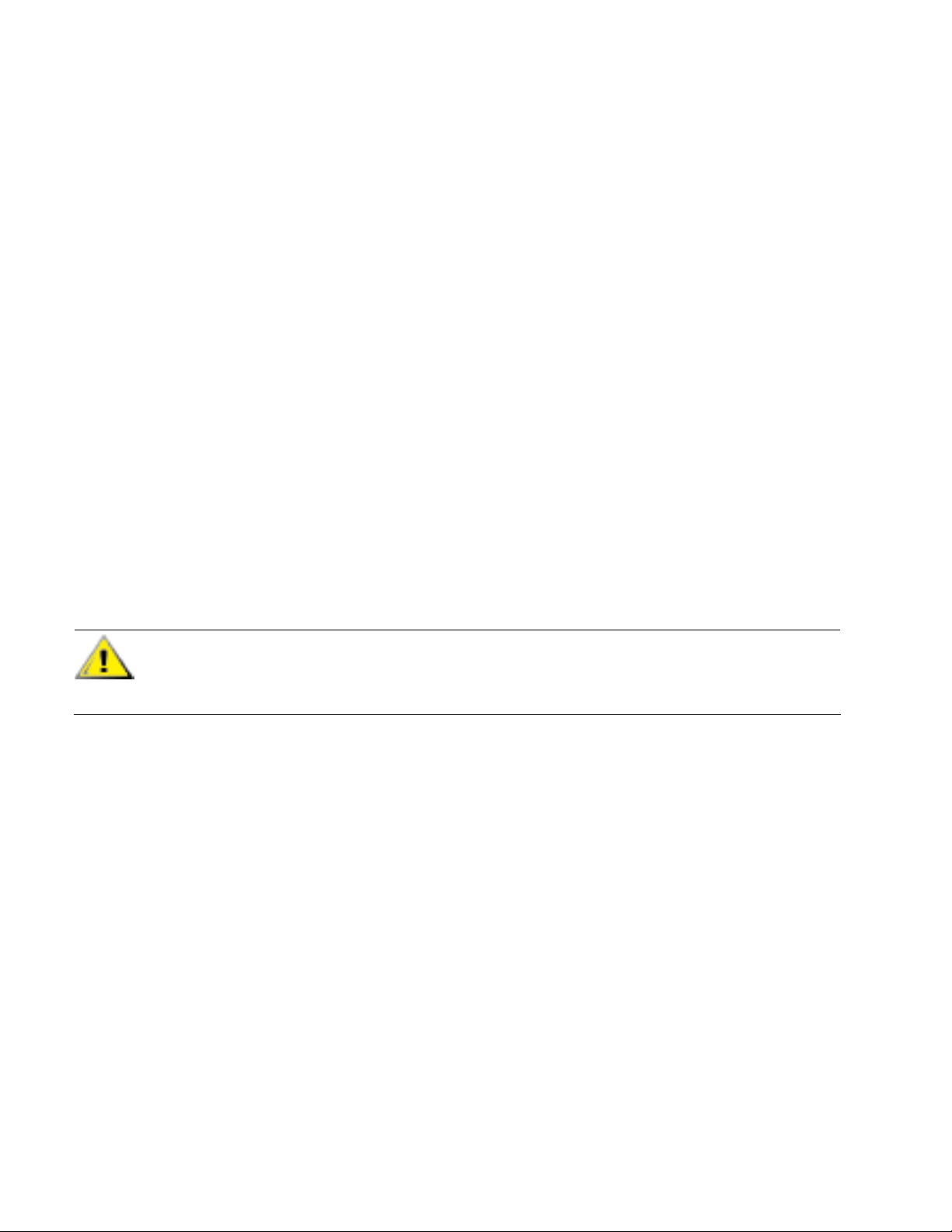
Οδηγίες συντήρησης
Για να βελτιώσετε την απόδοση και να επεκτείνετε τη διάρκεια ζωής της οθόνης σας:
•
Μην ανοίγετε το πλαίσιο της οθόνης και µην επιχειρήσετε να πραγµατοποιήσετε επισκευή του προϊόντος
µόνοι σας. Εάν η οθόνη δεν λειτουργεί κανονικά ή έχει πέσει ή έχει υποστεί βλάβη, επικοινωνήστε µε
εξουσιοδοτηµένο αντιπρόσωπο, µεταπωλητή ή παροχέα υπηρεσιών της Hewlett-Packard.
•
Ρυθµίστε µόνο τα µέσα ελέγχου που περιγράφονται στις οδηγίες λειτουργίας.
•
Απενεργοποιείτε την οθόνη όταν δεν την χρησιµοποιείτε. Μπορείτε να αυξήσετε σηµαντικά την αναµενόµενη
διάρκεια ζωής της οθόνης χρησιµοποιώντας ένα πρόγραµµα προφύλαξης οθόνης και απενεργοποιώντας
την οθόνη, όταν δεν τη χρησιµοποιείτε.
•
∆ιατηρείτε την οθόνη σε καλά αεριζόµενο χώρο, µακριά από υπερβολική έκθεση στο φως, τη ζέστη ή την
υγρασία.
•
Το πλαίσιο διαθέτει υποδοχές και ανοίγµατα για λόγους εξαερισµού. Τα ανοίγµατα αυτά δεν πρέπει να
παρεµποδίζονται ή να καλύπτονται. Ποτέ µην σπρώχνετε αντικείµενα οποιουδήποτε είδους στις υποδοχές ή
σε άλλα ανοίγµατα του πλαισίου.
•
Αποσυνδέετε την οθόνη από την πρίζα πριν τον καθαρισµό.
•
Μην ρίχνετε κάτω την οθόνη και µην την τοποθετείτε σε ασταθή επιφάνεια.
•
Κατά την αφαίρεση της βάσης της οθόνης, θα πρέπει να τοποθετείτε την οθόνη µε την πρόσοψη προς τα
κάτω, σε µαλακή επιφάνεια, ώστε να αποτρέψετε τυχόν γρατσουνιές, παραµορφώσεις ή σπασίµατα.
Καθαρισµός της οθόνης
Η οθόνη είναι µια οπτική συσκευή υψηλής ποιότητας που απαιτεί ειδική φροντίδα κατά τον καθαρισµό. Για να
καθαρίσετε την οθόνη, ακολουθήστε τα παρακάτω βήµατα:
1 Απενεργοποιήστε τον υπολογιστή και την οθόνη.
2 Αποσυνδέστε την οθόνη από την πρίζα, πριν τον καθαρισµό.
ΠΡΟΣΟΧΗ: Μην χρησιµοποιείτε βενζίνη, διαλυτικό, αµµωνία ή άλλες πτητικές ουσίες για να καθαρίσετε
την οθόνη ή το πλαίσιο. Οι χηµικές αυτές ουσίες µπορεί να προκαλέσουν βλάβη στην οθόνη. Μην
χρησιµοποιείτε υγρά καθαριστικά ή καθαριστικά σπρέι. Ποτέ µην χρησιµοποιείτε νερό για να καθαρίσετε
οθόνη LCD.
3 Σκουπίστε την οθόνη µε ένα στεγνό, µαλακό, καθαρό πανί.
Εάν η οθόνη απαιτεί επιπλέον καθαρισµό, χρησιµοποιήστε αντιστατικό καθαριστικό οθόνης.
4 Ξεσκονίστε το περίβληµα της οθόνης. Χρησιµοποιήστε ένα νωπό πανί για να καθαρίσετε το πλαίσιο.
Εάν το πλαίσιο απαιτεί επιπλέον καθαρισµό, χρησιµοποιήστε ένα καθαρό πανί
αλκοόλη.
5 Συνδέστε την οθόνη.
6 Ενεργοποιήστε την οθόνη και τον υπολογιστή.
, νοτισµένο µε ισοπροπυλική
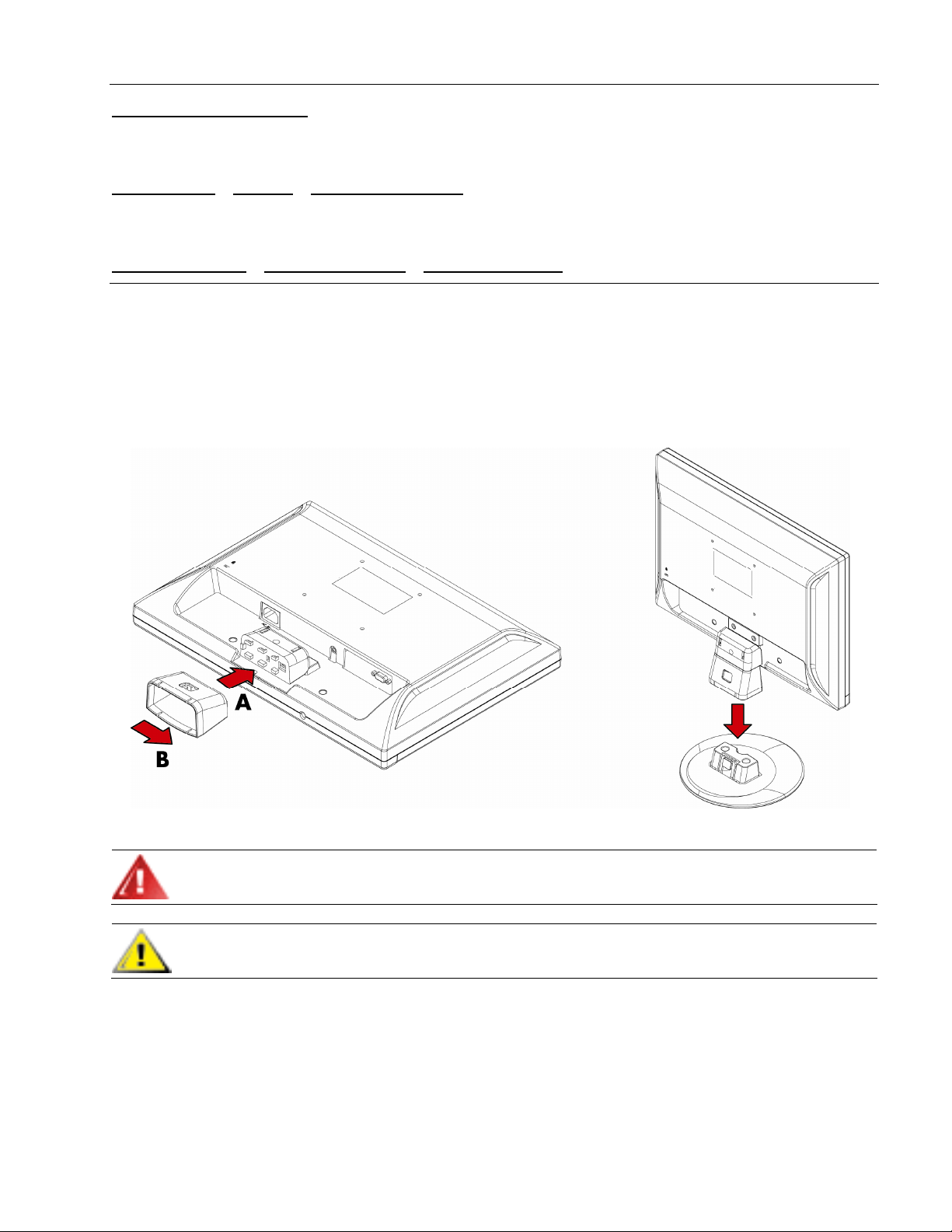
Επιστροφή στα Περιεχόµενα
Εγκατάσταση
Βάση και κλίση • Καλώδια • Βραχίονας ανάρτησης
Βάση και κλίση
Σύνδεση της βάσης • Αφαίρεση της βάσης • Προσαρµογή κλίσης
Σύνδεση της βάσης
1 Τοποθετήστε την οθόνη µε την πρόσοψη προς τα κάτω, πάνω σε επίπεδη, προστατευµένη επιφάνεια.
2 Ευθυγραµµίστε τις υποδοχές του βραχίονα µε τις γλωττίδες της οθόνης και εισάγετε (Α).
3 Σύρετε το βραχίονα προς τα δεξιά για να ασφαλίσει στη θέση του (Β).
4 Σηκώστε την οθόνη και χα
µηλώστε το βραχίονα στη βάση έως ότου ασφαλίσει η γλωττίδα.
ΠΡΟΕΙ∆ΟΠΟΙΗΣΗ: Προσέξτε να µην παγιδεύσετε ή γδάρετε τα δάχτυλά σας κατά τη σύνδεση της βάσης.
ΠΡΟΣΟΧΗ: Για να αποφευχθεί η πρόκληση βλάβης, µην ασκείτε πίεση στην πρόσοψη της οθόνης.
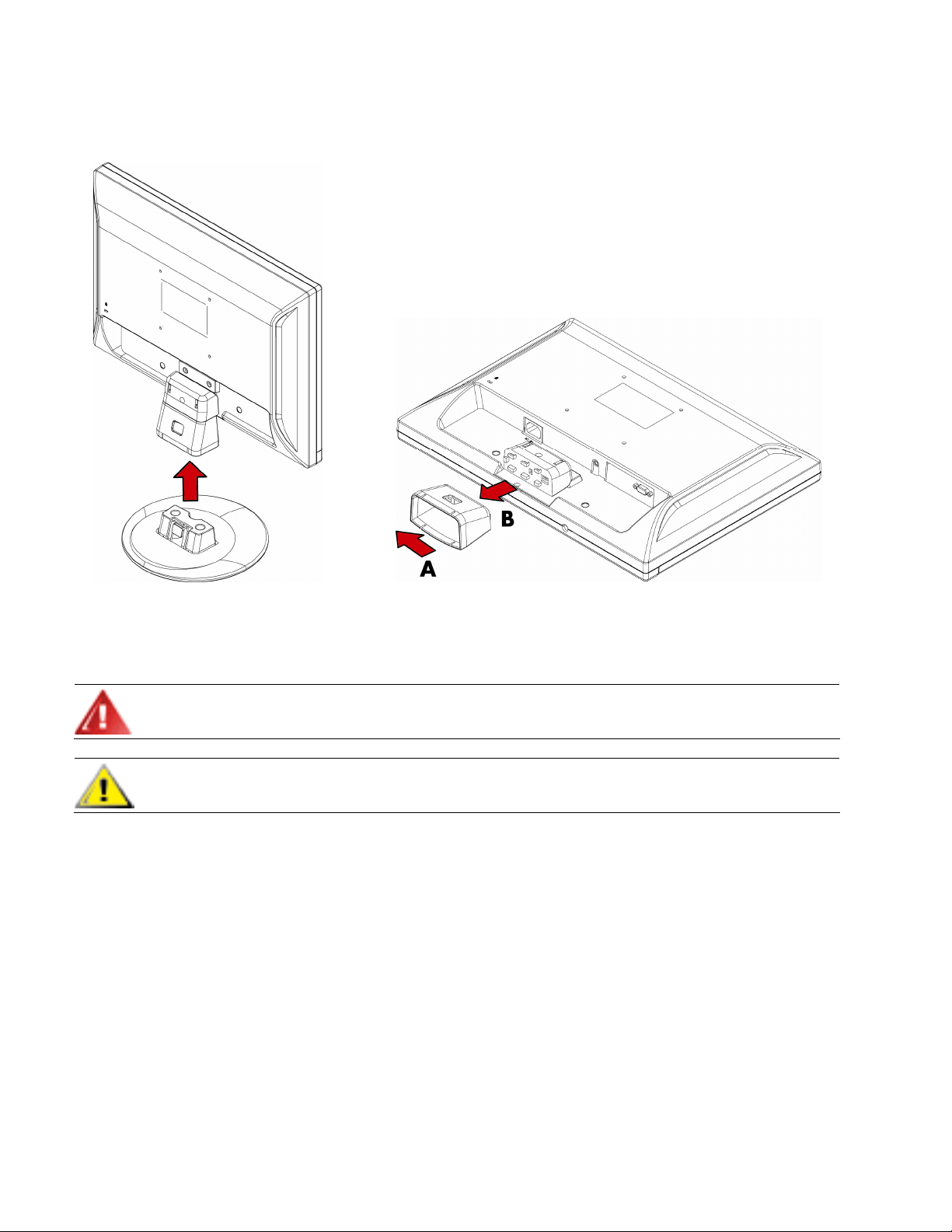
Αφαίρεση της βάσης
1 Σπρώξτε τη γλωττίδα απελευθέρωσης και σηκώστε το βραχίονα από τη βάση.
2 Τοποθετήστε την οθόνη µε την πρόσοψη προς τα κάτω, πάνω σε επίπεδη, προστατευµένη επιφάνεια.
3 Σύρετε το βραχίονα προς τα αριστερά για να απασφαλιστεί από τη βάση (Α).
4 Αφαιρέστε το βραχίονα από το πλαίσιο (Β).
ΠΡΟΕΙ∆ΟΠΟΙΗΣΗ: Προσέξτε να µην παγιδεύσετε ή γδάρετε τα δάχτυλά σας κατά τη σύνδεση της βάσης.
ΠΡΟΣΟΧΗ: Για να αποφευχθεί η πρόκληση βλάβης, µην ασκείτε πίεση στην πρόσοψη της οθόνης.
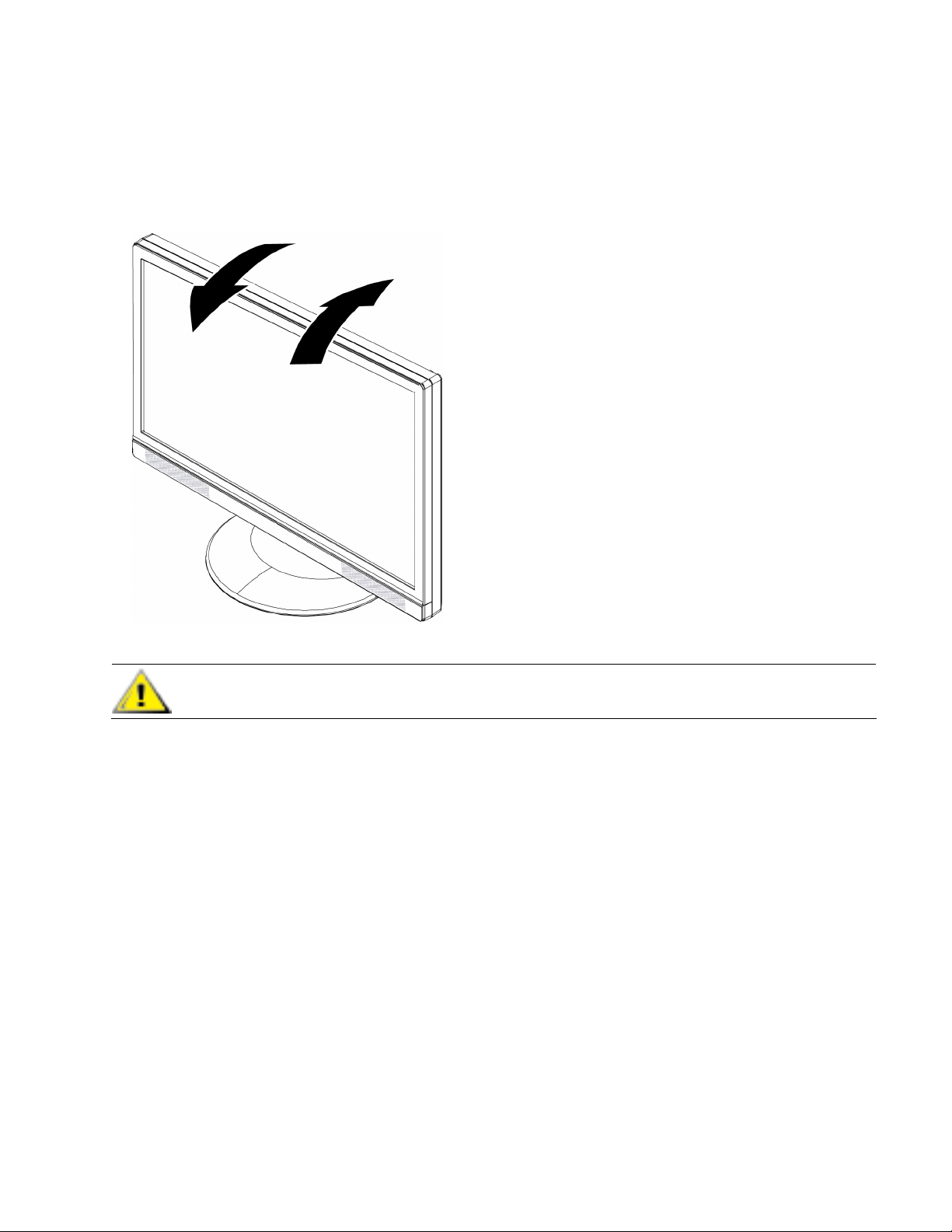
Προσαρµογή κλίσης
Για βέλτιστη θέαση, προσαρµόστε την κλίση της οθόνης σύµφωνα µε τις προτιµήσεις σας, ως ακολούθως:
1 Σταθείτε µπροστά στην οθόνη και κρατήστε τη βάση έτσι ώστε να µην αναποδογυρίσει η οθόνη κατά την
αλλαγή της κλίσης.
2 Ρυθµίστε την κλίση µετακινώντας το άνω άκρο της οθόνης προς
το µέρος σας ή µακριά από σας.
ΠΡΟΣΟΧΗ: Για να µην σπάσει ή υποστεί άλλη βλάβη η οθόνη LCD, µην την ακουµπάτε κατά την αλλαγή
της κλίσης.
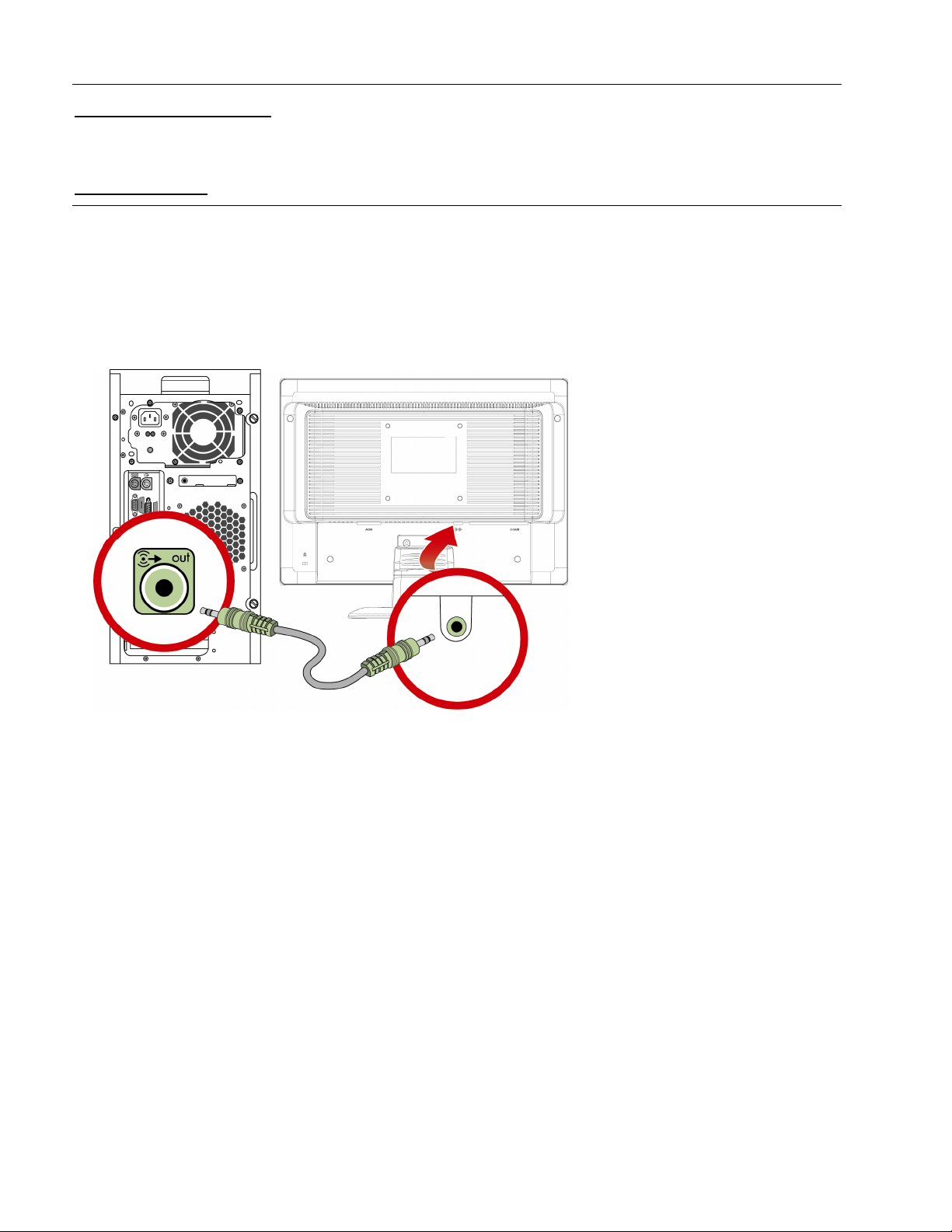
Επιστροφή στα Περιεχόµενα
Καλώδια
Σύνδεση καλωδίων
Σύνδεση καλωδίων
Συνδέστε το παρεχόµενο καλώδιο VGA στην οθόνη. Οι υποδοχές βρίσκονται στο πίσω µέρος της οθόνης.
1 Απενεργοποιήστε τον υπολογιστή.
2 Συνδέστε τα ενσωµατωµένα στην οθόνη ηχεία µε τον υπολογιστή, χρησιµοποιώντας το καλώδιο ήχου
(πράσινο βύσµα).
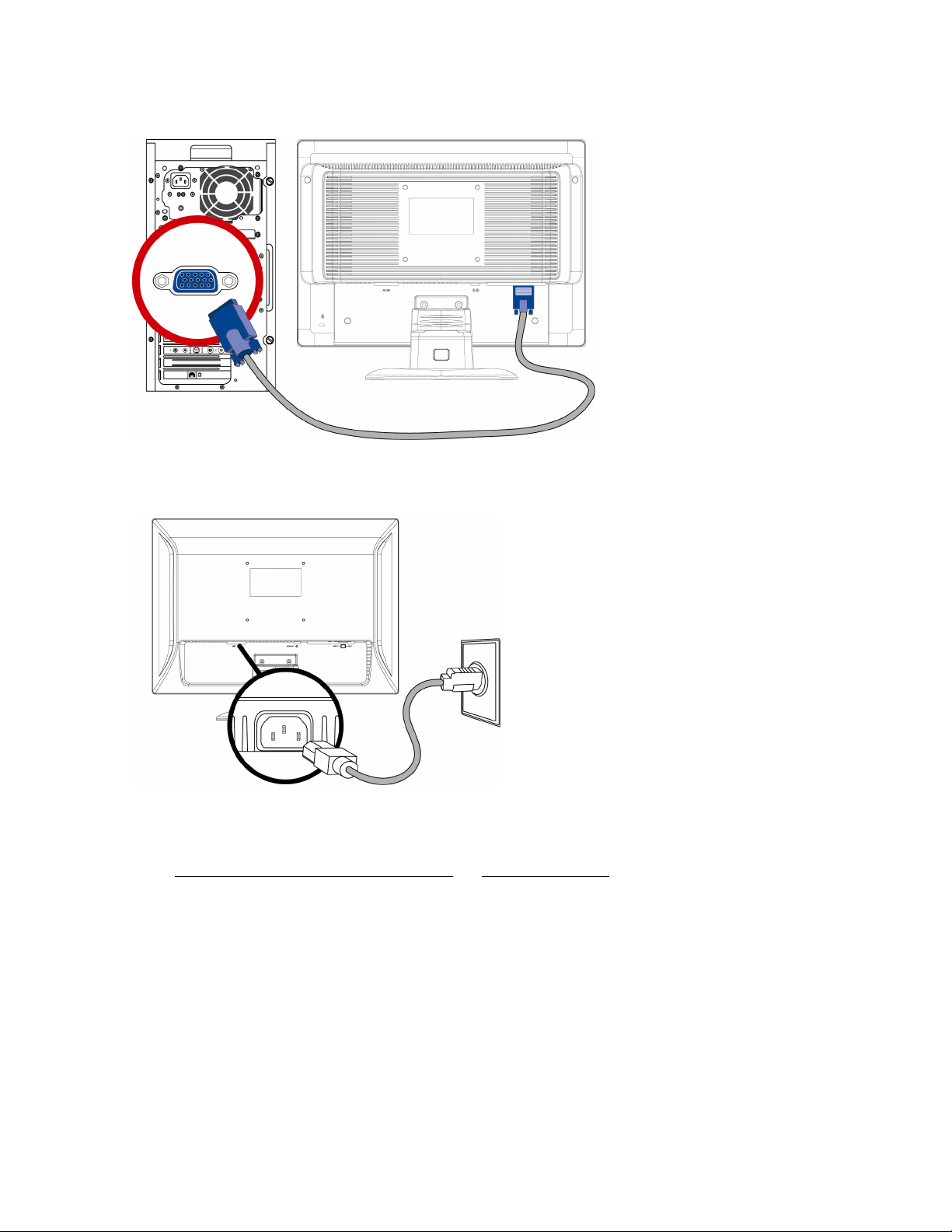
3 Συνδέστε το ένα άκρο του καλωδίου 15 ακίδων D-Sub VGA (µπλε βύσµα) στην πίσω πλευρά της οθόνης και
το άλλο του άκρο στη θύρα VGA του υπολογιστή.
4 Συνδέστε το ένα άκρο του καλωδίου τροφοδοσίας στην πίσω πλευρά της οθόνης και το άλλο του άκρο στη
γειωµένη πρίζα.
5 Ενεργοποιήστε την οθόνη και τον υπολογιστή.
Εάν η οθόνη προβάλει εικόνα, η εγκατάσταση έχει ολοκληρωθεί. Εάν η οθόνη δεν προβάλει εικόνα, δείτε τις
ενότητες
Τεχ ν ι κή υποστήριξη: συνήθεις ερωτήσεις και Χρήση της οθόνης.

Επιστροφή στα Περιεχόµενα
Βραχίονας ανάρτησης
Προετοιµασία σύνδεσης βραχίονα ανάρτησης (δεν παρέχεται) • Τοποθέτηση βραχίονα ανάρτησης
Προετοιµασία σύνδεσης βραχίονα ανάρτησης (δεν παρέχεται)
Η οθόνη αυτή µπορεί να συνδεθεί µε βραχίονα ανάρτησης, τον οποίο αγοράζετε ξεχωριστά.
ΠΡΟΣΟΧΗ: Πριν αποσυναρµολογήσετε την οθόνη, απενεργοποιήστε την ή διακόψτε την τροφοδοσία και
αποσυνδέστε όλα τα καλώδια τροφοδοσίας, βίντεο και ήχου.
1 Αποσυνδέστε τα καλώδια από την οθόνη.
2 Έχοντας την οθόνη µε την πρόσοψη προς τα κάτω σε µια προστατευµένη επιφάνεια, αφαιρέστε τις βίδες και
το βραχίονα.
3 Ακολουθήστε τις οδηγίες του κατασκευαστή για να συναρµολογήσετε το βραχίονα ανάρτησης.
Για περαιτέρω οδηγίες εγκατάστασης, δείτε την ενότητα
Τοπο θ έ τη σ η βραχίονα ανάρτησης.
Τοποθέτηση βραχίονα ανάρτησης
1 Τοποθετήστε την οθόνη µε την πρόσοψη προς τα κάτω σε µια επίπεδη, µαλακή, προστατευµένη επιφάνεια.
2 Τοποθετήστε το βραχίονα ανάρτησης στην πίσω πλευρά της οθόνης. Ευθυγραµµίστε τις οπές του βραχίονα
µε τις οπές στερέωσης στην πίσω πλευρά της οθόνης.
3 Τοποθετήστε τέσσερις βίδες στην οπές στερέωσης και
4 Επανασυνδέστε τα καλώδια. Ανατρέξτε στο εγχειρίδιο χρήσης που συνόδευε τον βραχίονα ανάρτησης
(αγοράζεται ξεχωριστά) για οδηγίες σχετικά µε την στερέωσή του στον τοίχο.
σφίξτε τις.

Επιστροφή στα Περιεχόµενα
Χρήση της οθόνης
Οδηγίες λειτουργίας • Εξωτερικά στοιχεία ελέγχου • Φωτεινές ενδείξεις •
Ρυθµίσεις • Ρύθµιση της βέλτιστης ανάλυσης • Ρύθµιση έντασης ήχου •
Κλείδωµα της λειτουργίας OSD • Προσαρµογή ρυθµίσεων ΟSD • Μενού OSD
Οδηγίες λειτουργίας
Τα κουµπιά ελέγχου βρίσκονται στην µπροστινή πλευρά της οθόνης, όπως απεικονίζεται στην παρακάτω
εικόνα. Χρησιµοποιήστε το κουµπί Menu (Μενού) για να προσαρµόσετε τις ρυθµίσεις εικόνας σύµφωνα µε τις
προσωπικές σας προτιµήσεις:
•
Εγκαταστήστε την οθόνη, συνδέστε τα καλώδια και ρυθµίστε την κλίση, όπως περιγράφεται στην ενότητα
Εγκατάσταση πιο πάνω.
•
Πατήστε το κουµπί λειτουργίας για να ενεργοποιήσετε και να απενεργοποιήσετε την οθόνη. Όταν η οθόνη
είναι ενεργοποιηµένη, ανάβουν οι φωτεινές ενδείξεις λειτουργίας.
•
Για να λειτουργήσουν τα υπόλοιπα κουµπιά ελέγχου, η οθόνη πρέπει να είναι ενεργοποιηµένη.
•
Ρυθµίστε την ανάλυση (Ρύθµιση της βέλτιστης ανάλυσης) και προσαρµόστε την ένταση ήχου (Ρύθµιση
έντασης ήχου).
•
Προσαρµόστε τις ρυθµίσεις εικόνας της οθόνης (Προσαρµογή ρυθµίσεων ΟSD).

Εξωτερικά στοιχεία ελέγχου
A Αυτόµατη διαµόρφωση / Έξοδος
B Μείωση έντασης ήχου / Περιήγηση προς τα αριστερά
C Αύξηση έντασης ήχου / Περιήγηση προς τα δεξιά
D Μενού / Είσοδος
E Λειτουργία
F Φωτεινή ένδειξη
Φωτεινές ενδείξεις
Κατάσταση Χρώµα φωτεινής ένδειξης
Λειτουργία σε πλήρη ισχύ Πράσινη
Λειτουργία εξοικονόµησης ενέργειας Πορτοκαλί
Για περισσότερες πληροφορίες, δείτε την ενότητα Τεχνι κ ή υποστήριξη: συνήθεις ερωτήσεις.

Επιστροφή στα Περιεχόµενα
Ρυθµίσεις
Ρύθµιση της βέλτιστης ανάλυσης • Ρύθµιση έντασης ήχου •
Κλείδωµα της λειτουργίας OSD • Προσαρµογή ρυθµίσεων ΟSD • Μενού OSD
Ρύθµιση της βέλτιστης ανάλυσης
Η συνιστώµενη ανάλυση για αυτή την οθόνη 1440 x 900. Για να διαµορφώσετε την οθόνη σε αυτή την ανάλυση,
ολοκληρώστε τη διαδικασία εγκατάστασης και βεβαιωθείτε ότι η οθόνη είναι συνδεδεµένη στον υπολογιστή.
Ενεργοποιήστε την οθόνη και κάντε τα παρακάτω:
1 Κάντε κλικ στο κουµπί Έναρξη των Windows
2 Στην καρτέλα Εµφάνιση και εξατοµίκευση, κάντε κλικ στην επιλογή Ρύθµιση ανάλυσης οθόνης.
3 Ρυθµίστε τη µπάρα ολίσθησης της ανάλυσης στην τιµή 1440 x 900.
ΣΗΜΕΙΩΣΗ:
οδήγησης της οθόνης από το Web. Για οδηγίες, δείτε την ενότητα
Εάν η επιλογή 1440 x 900 δεν εµφανίζεται, πραγµατοποιήστε λήψη του προγράµµατος
και στη συνέχεια κάντε κλικ στον Πίνακα Ελέγχου.
Χρήση της οθόνης.
Ρύθµιση έντασης ήχου
Πατήστε τα κουµπιά αύξησης και µείωσης της έντασης ήχου, που βρίσκονται στο µπροστινό πλαίσιο της
οθόνης, για να ρυθµίσετε την ένταση ήχου στο επίπεδο που θέλετε. Η ένταση ήχου µπορεί να κυµαίνεται από
0 (σίγαση) ως 100. Η προεπιλεγµένη τιµή είναι 50. Η ένταση δεν µπορεί να ρυθµ
ρυθµίσεων εικόνας της οθόνης.
ιστεί από το µενού των
Κλείδωµα της λειτουργίας OSD
Για να κλειδώσετε τη λειτουργία OSD (προβολή στην οθόνη), πατήστε και κρατήστε πατηµένο το κουµπί
Menu (Μενού), ενώ η οθόνη είναι απενεργοποιηµένη και, στη συνέχεια, πατήστε το κουµπί λειτουργίας για
να ενεργοποιήσετε και πάλι την οθόνη. Για να ξεκλειδώσετε τη λειτουργία OSD, επαναλάβετε τη διαδικασία
κλειδώµατος. Όταν η
µενού OSD.
λειτουργία OSD είναι κλειδωµένη, οι ρυθµίσεις δεν µπορούν να αλλαχθούν από το

Προσαρµογή ρυθµίσεων ΟSD
1 Πατήστε το κουµπί Μenu (Μενού) για να ενεργοποιήσετε το µενού OSD.
2 Πατήστε τα πλήκτρα + ή – στο µπροστινό πλαίσιο της οθόνης για να περιηγηθείτε στις λειτουργίες. Όταν
επισηµανθεί η λειτουργία που θέλετε, πατήστε ξανά το κουµπί Μenu (Μενού) για να την ενεργοποιήσετε.
Εάν η επιλεγµένη
λειτουργία έχει υποµενού, θα εµφανιστεί. Πατήστε ξανά τα πλήκτρα + ή – για να
περιηγηθείτε στις λειτουργίες του υποµενού. Όταν επισηµανθεί η επιµέρους λειτουργία που θέλετε, πατήστε
ξανά το κουµπί Menu (Μενού) για να την ενεργοποιήσετε.
3 Πατήστε τα πλήκτρα + ή – για να
αλλάξετε τις ρυθµίσεις της επιλεγµένης λειτουργίας.
4 Για να βγείτε από το µενού και να αποθηκεύσετε τις ρυθµίσεις, επιλέξτε Exit (Έξοδος). Εάν θέλετε να
ρυθµίσετε κάποια άλλη λειτουργία, επαναλάβετε τα βήµατα 2–3.
Μενού OSD
Το παρακάτω σχήµα απεικονίζει το µενού OSD που εµφανίζεται, όταν πατάτε πρώτη φορά του κουµπί
Menu (Μενού). Σε αυτό το σχήµα, έχει επιλεγεί το εικονίδιο Luminance (Φωτεινότητα), το οποίο και έχει
επισηµανθεί και εµφανίζεται ο τίτλος του. Πατώντας ξανά το Menu (Μενού), θα εµφανιστεί το υποµενού
της λειτουργίας.
αυτής
Στοιχεία βασικού µενού και υποµενού για την προσαρµογή των ρυθµίσεων OSD
Εικονίδιο
Στοιχείο βασικού
µενού
Luminance
(Φωτεινότητα)
Ρύθµιση εικόνας
(Image Setup)
βασικού
µενού
Στοιχείο
υποµενού
Αντίθεση
(Contrast)
Φωτεινότητα
(Brightness)
Εστίαση
(Focus)
Ρολόι
(Clock)
Εικονίδιο
υποµενού Περιγραφή
Αντίθεση από ψηφιακό-µητρώο
Ρύθµιση οπισθοφωτισµού
Ρύθµιση φάσης εικόνας για µείωση του
θορύβου οριζόντιας γραµµής
Ρύθµιση ρολογιού εικόνας για µείωση του
θορύβου κάθετης γραµµής

Στοιχείο βασικού
µενού
Image Position
(Θέση εικόνας)
Color Temp.
(Χρωµατική
θερµοκρασία)
Auto-adjustment
(αυτόµατη ρύθµιση)
OSD Setup
(Ρύθµιση OSD)
Language
(Γλώσσα)
Information
(Πληροφορίες)
Reset
(Επαναφορά)
Exit
(Έξοδος)
Εικονίδιο
βασικού
µενού
Στοιχείο
υποµενού
H. Position
(Οριζόντια θέση)
V. Position
(Κάθετη θέση)
Warm (Ζεστό) Μ/∆ Ανάκληση θερµοκρασίας θερµών
Cool (Ψυχρό) Μ/∆ Ανάκληση θερµοκρασίας ψυχρών
sRGB Μ/∆ Ανάκληση θερµοκρασίας sRGB από
User / Red
(Χρήστης / Κόκκινο)
User / Green
(Χρήστης /
Πράσινο)
User / Blue
(Χρήστης / Μπλε)
H. Position
(Οριζόντια θέση)
V. Position
(Κάθετη θέση)
OSD Timeout
(Χρονικό όριο OSD)
Language
(Γλώσσα)
Information
(Πληροφορίες)
Yes (Ναι) Μ/∆ ∆ιαγραφή κάθε παλαιάς κατάστασης
No (Όχι) Μ/∆ Ακύρωση επαναφοράς, επιστροφή στο
Μ/∆ Μ/∆ Έξοδος από το µενού OSD
Εικονίδιο
υποµενού
Μ/∆ Επιλογή της γλώσσας που θέλετε
Μ/∆ Εµφάνιση ανάλυσης, συχνότητας H/V και
Περιγραφή (συνέχεια)
Ρύθµιση της οριζόντιας θέσης της εικόνας
Ρύθµιση της κάθετης θέσης της εικόνας
χρωµάτων από EEPROM
χρωµάτων από EEPROM
EEPROM
Κόκκινη απολαβή από ψηφιακό-µητρώο
Πράσινη απολαβή από ψηφιακό-µητρώο
Μπλε απολαβή από ψηφιακό-µητρώο
Αυτόµατη ρύθµιση της εικόνας στην
οθόνη για βέλτιστη θέαση
Ρύθµιση οριζόντιας θέσης OSD
Ρύθµιση κάθετης θέσης OSD
Ρύθµιση χρονικού ορίου OSD
θύρας εισόδου του τρέχοντος χρόνου
εισόδου
αυτόµατης διαµόρφωσης
βασικό µενού
Για τις οριζόντιες και κάθετες περιοχές σάρωσης που ισχύουν για αυτή την οθόνη, δείτε την ενότητα
Προδιαγραφές.

Επιστροφή στα Περιεχόµενα
Εγκατάσταση προγραµµάτων οδήγησης και χρήση λειτουργίας
αυτόµατης ρύθµισης
Λήψη προγραµµάτων οδήγησης και λογισµικού • Χρήση της λειτουργίας Auto-Adjustment
Λήψη προγραµµάτων οδήγησης και λογισµικού
Για να πραγµατοποιήσετε λήψη των πλέον πρόσφατων εκδόσεων προγραµµάτων οδήγησης και λογισµικού
από την τοποθεσία web υποστήριξης της ΗΡ:
1 Επισκεφθείτε τη διεύθυνση: http://www.hp.com/support
2 Επιλέξτε χώρα/περιοχή.
3 Επιλέξτε Λήψη προγραµµάτων οδήγησης και λογισµικού.
4 Εισαγάγετε τον αριθµό µοντέλου της οθόνης σας. Θα εµφανιστούν
οθόνη σας.
5 Πραγµατοποιήστε λήψη και εγκαταστήστε τα αρχεία προγράµµατος οδήγησης και λογισµικού,
χρησιµοποιώντας τις οδηγίες στις σελίδες λήψης.
Χρήση της λειτουργίας Auto-Adjustment
οι σελίδες λήψης λογισµικού για την
Πατήστε το κουµπί Auto (Αυτόµατα) για να βελτιστοποιήσετε την απόδοση της οθόνης για σήµα VGA (αναλογικό).
Επίσης, µπορείτε να αποκτήσετε πρόσβαση στη λε ιτου ργία Auto-adjustment (Αυτόµατη ρύθµιση) από το
µενού OSD.
Η λειτουργία Auto-adjustment (Αυτόµατη ρύθµιση) µπορεί να διορθώσει τις ακόλουθες καταστάσεις ποιότητας
εικόνας:
•
Θαµπή ή ασαφής εστίαση
•
Εφέ εµφάνισης δεύτερης εικόνας και σχηµατισµού ραβδώσεων ή σκιών
•
Αχνές κάθετες γραµµές
•
Λεπτές οριζόντιες κινούµενες γραµµές
•
Μη κεντραρισµένη εικόνα

Επιστροφή στα Περιεχόµενα
Τεχνική υποστήριξη: συνήθεις ερωτήσεις
Συνήθεις ερωτήσεις τεχνικής υποστήριξης
Συνήθεις ερωτήσεις τεχνικής υποστήριξης
Πρόβληµα & Ερώτηση Πιθανές λύσεις
Η φωτεινή ένδειξη λειτουργίας
δεν ανάβει
∆εν υπάρχει δυνατότητα τοποθέτησης
και άµεσης λειτουργίας (Plug & Play)
Η εικόνα είναι θολή και
εµφανίζεται διπλή
Η εικόνα αναπηδά, αναβοσβήνει ή
εµφανίζει κύµατα
•
Βεβαιωθείτε ότι το κουµπί λειτουργίας είναι ενεργοποιηµένο και
ότι το καλώδιο τροφοδοσίας είναι σωστά συνδεδεµένο µε τη
γειωµένη πρίζα τροφοδοσίας και την οθόνη.
•
Προκειµένου να δουλεύει η δυνατότητα τοποθέτησης και άµεσης
λειτουργίας (Plug & Play) της οθόνης, θα πρέπει να διαθέτετε
συµβατή κάρτα υπολογιστή και βίντεο Plug & Play.
Συµβουλευθείτε τον κατασκευαστή του υπολογιστή.
•
Ελέγξτε το καλώδιο εικόνας της οθόνης και βεβαιωθείτε ότι καµία
από τις ακίδες δεν είναι λυγισµένη.
•
Βεβαιωθείτε ότι τα προγράµµατα οδήγησης οθονών ΗΡ είναι
εγκατεστηµένα (τα προγράµµατα οδήγησης οθονών ΗΡ είναι
διαθέσιµα στη διεύθυνση: http://www.hp.com/support).
•
Ρυθµίστε τα στοιχεία ελέγχου αντίθεσης και φωτεινότητας.
•
Βεβαιωθείτε ότι δεν χρησιµοποιείτε καλώδιο επέκτασης ή κουτί
µεταγωγέα. Συνιστούµε να συνδέετε την οθόνη απευθείας στην
υποδοχή εξόδου κάρτας εικόνας στην πίσω πλευρά του
υπολογιστή σας.
•
Προσαρµόστε τη λειτουργία Image Setup (Ρύθµιση εικόνας) στο
βασικό µενού OSD.
•
Η λειτουργία Auto-adjustment (Αυτόµατη ρύθµιση) µπορεί να
επιλύσει αυτό το πρόβληµα.
•
Μετακινήστε ηλεκτρικές συσκευές που µπορεί να προκαλούν
ηλεκτρική παρεµβολή όσο το δυνατόν πιο µακριά από την
οθόνη.
•
Χρησιµοποιήστε τη µέγιστη ταχύτητα ανανέωσης που διαθέτει η
οθόνη σας για την ανάλυση που χρησιµοποιείτε.
Η οθόνη έχει κολλήσει στη λειτουργία
“Active Off-Mode” (απενεργοποίηση)
•
Ο διακόπτης λειτουργίας του υπολογιστή πρέπει να είναι στη
θέση ενεργοποίησης.
•
Η κάρτα εικόνας του υπολογιστή πρέπει να είναι σταθερά
τοποθετηµένη στην υποδοχή της.
•
Βεβαιωθείτε ότι το καλώδιο εικόνας της οθόνης είναι σωστά
συνδεδεµένο µε τον υπολογιστή.
•
Ελέγξτε το καλώδιο εικόνας της οθόνης και βεβαιωθείτε ότι καµία
από τις ακίδες δεν είναι λυγισµένη.
•
Βεβαιωθείτε ότι ο υπολογιστής σας είναι σε λειτουργία,
πατώντας το πλήκτρο Caps Lock στο πληκτρολόγιο και
παράλληλα παρατηρώντας τη φωτεινή ένδειξη Caps Lock. Αφού
πατήσετε το πλήκτρο Caps Lock, η φωτεινή ένδειξη θα πρέπει
είτε να ανάψει είτε να σβήσει.

Πρόβληµα & Ερώτηση Πιθανές λύσεις (συνέχεια)
Λείπει ένα από τα βασικά χρώµατα
(κόκκινο, πράσινο ή µπλε)
Η εικόνα στην οθόνη δεν είναι
κατάλληλα κεντραρισµένη ή δεν
έχει το σωστό µέγεθος
Η εικόνα έχει ελαττώµατα στα
χρώµατα (το λευκό δεν µοιάζει
µε λευκό)
∆εν µπορώ να ρυθµίσω την οθόνη
στη βέλτιστη ανάλυση
•
Ελέγξτε το καλώδιο εικόνας της οθόνης και βεβαιωθείτε ότι καµία
από τις ακίδες δεν είναι λυγισµένη.
•
Βεβαιωθείτε ότι το καλώδιο εικόνας της οθόνης είναι σωστά
συνδεδεµένο µε τον υπολογιστή.
•
Ρυθµίστε την οριζόντια και κάθετη θέση εικόνας.
•
Η λειτουργία αυτόµατης ρύθµισης µπορεί να επιλύσει αυτό το
πρόβληµα.
•
Ρυθµίστε το χρώµα RGB ή επιλέξτε χρωµατική θερµοκρασία.
•
Βεβαιωθείτε ότι η κάρτα γραφικών υποστηρίζει τη µέγιστη
ανάλυση (1440 x 900).
•
Βεβαιωθείτε ότι έχετε εγκαταστήσει το πλέον πρόσφατο
πρόγραµµα οδήγησης για την κάρτα γραφικών. Για τους
υπολογιστές ΗΡ και Compaq, µπορείτε να πραγµατοποιήσετε
λήψη του πλέον πρόσφατου προγράµµατος οδήγησης γραφικών
για τον υπολογιστή σας από τη διεύθυνση:
http://www.hp.com/support
Για τους υπόλοιπους υπολογιστές, επισκεφθείτε την τοποθεσία
web για την κάρτα γραφικών σας.

Επιστροφή στα Περιεχόµενα
Προδιαγραφές
Γενικά • Οθόνη LCD (17") • Ανάλυση • Προεπιλεγµένες λειτουργίες προβολής • Φυσικά χαρακτηριστικά •
Περιβαλλοντικές πληροφορίες • Απαιτήσεις σετ καλωδίου τροφοδοσίας •
Αντιστοιχίσεις ακίδων υποδοχής VGA • ∆υνατότητα τοποθέτησης και άµεσης λειτουργίας DDC2B
Όλες οι προδιαγραφές αντιπροσωπεύουν τις τυπικές προδιαγραφές που παρέχονται από τους κατασκευαστές
εξαρτηµάτων της ΗΡ. Η πραγµατική απόδοση µπορεί να διαφέρει, είτε προς το καλύτερο είτε προς το
χειρότερο.
Γενικά
Αριθµός µοντέλου w17e / W17q
Οθόνη LCD (17")
Σύστηµα οδήγησης TFT Active Matrix Color LCD
Μέγεθος
Εικόνα Αναλογική διεπαφή R, G, B
Separate sync. H/V TTL & TMDS
Χρώµατα εµφάνισης 262.000 χρώµατα
Ρολόι κουκίδας 135 MHz µέγιστο
Ύψος pixel 0,255 mm (Ο) x 0,255 mm (Κ)
Επεξεργασία πρόσοψης Αντιθαµπωτικός πολωτής µε σκληρή επίστρωση
Γωνία θέασης 140° (Ο), 130° (Κ)
431,8 mm (17" διαγώνιος)
Ανάλυση
Εύρος οριζόντιας σάρωσης 30 kHz ως 83 kHz
Μέγεθος οριζόντιας σάρωσης
(Μέγιστο)
Εύρος κάθετης σάρωσης 55 Hz ως 75 Hz
Μέγεθος κάθετης σάρωσης (Μέγιστο) 229,5 mm
Βέλτιστη προεπιλεγµένη ανάλυση 1440 x 900 στα 60 Hz
Μέγιστη προεπιλεγµένη ανάλυση 1440 x 900 στα 75 Hz
Μέγιστη δυνατή ανάλυση 1440 x 900 στα 75 Hz
∆υνατότητα τοποθέτησης και άµεσης
λειτουργίας (Plug & Play)
Υποδοχές εισόδου Υποδοχή D-Sub VGA 15 ακίδων και υποδοχή ήχου
Σήµα εικόνας εισόδου Αναλογ.: 0,7Vp-p (τυπικό), 75 OHM
Πηγή τροφοδοσίας 100~240V∿, 47~63 Hz
367,2 mm
VESA DDC2B

Προεπιλεγµένες λειτουργίες προβολής
Τυπ ική Ανάλυση Οριζόντια συχνότητα (kHz) Κάθετη συχνότητα (Hz)
Dos-mode 720 x 400 31
VGA 640 x 480 31
VGA 640 x 480 35
VGA 640 x 480 38
VGA 640 x 480 38
SVGA 800 x 600 35
SVGA 800 x 600 38
SVGA 800 x 600 48
SVGA 800 x 600 47
SVGA 832 x 624 50
XGA 1024 x 768 48
XGA 1024 x 768 56 70
XGA 1024 x 768 60 75
SXGA 1152 x 864 68 75
WXGA 1440 x 900 56 60
WXGA 1440 x 900 71 75
70
60
67
73
75
56
60
72
75
75
60
Φυσικά χαρακτηριστικά
Τύποι υποδοχών Υποδοχή 15 ακίδων Mini D-Sub VGA
Τύπος καλωδίου σήµατος Αποσπώµενο
∆ιαστάσεις & Βάρος:
Ύψος (µε βάση) 13,1 ίντσες (332,4 mm)
Πλάτος 15,8 ίντσες (400,4 mm)
Βάθος 8,3 ίντσες (211 mm)
Βάρος (µόνο οθόνη) 7,17 λίβρες (3,25 kg)
Βάρος (µε συσκευασία) 10,67 λίβρες (4,84 kg)
Περιβαλλοντικές πληροφορίες
Θερµοκρασία:
Σε λειτουργία 5°C ως +35°C
Εκτός λειτουργίας –20°C ως +60°C
Υγρασία:
Σε λειτουργία 20% ως 80% (χωρίς συµπύκνωση)
Εκτός λειτουργίας 5% ως 90% (χωρίς συµπύκνωση)
Ύψος:
Σε λειτουργία 0~3.658 m (0~12.000 πόδια)
Εκτός λειτουργίας 0~12.192 m (0~40.000 πόδια)

Απαιτήσεις σετ καλωδίου τροφοδοσίας
Η τροφοδοσία της οθόνης γίνεται µε αυτόµατη εναλλαγή γραµµής (ALS). Η λειτουργία αυτή επιτρέπει στην
οθόνη να λειτουργεί µε τάσεις εισόδου της τάξης των 100–240V∿, 50/60 Hz, 1,5A.
Το σετ καλωδίου τροφοδοσίας (εύκαµπτο καλώδιο ή πρίζα) που παρέχεται µαζί µε την οθόνη πληροί τις
προϋποθέσεις για χρήση στη χώρα/περιοχή που αγοράστηκε
Εάν θέλετε να αγοράσετε καλώδιο τροφοδοσίας για άλλη χώρα/περιοχή, θα πρέπει να αγοράσετε ένα καλώδιο
τροφοδοσίας εγκεκριµένο για χρήση σε αυτή τη χώρα/περιοχή.
Το καλώδιο τροφοδοσίας πρέπει να είναι κατάλληλο για το προϊόν και για την τάση και την ένταση ρεύµατος
που αναγράφονται
καλωδίου πρέπει να είναι µεγαλύτερες από τις αντίστοιχες που αναγράφονται στο προϊόν. Επιπλέον, το
εµβαδόν της διατοµής του καλωδίου πρέπει να είναι τουλάχιστον 0,75 mm² (0,03 ίντσες²) ή 18AWG και το
µήκος του καλωδίου πρέπει να
σχετικά µε τον τύπο του καλωδίου τροφοδοσίας που πρέπει να χρησιµοποιήσετε, επικοινωνήστε µε τον
εξουσιοδοτηµένο παροχέα υπηρεσιών της ΗΡ.
Ένα καλώδιο τροφοδοσίας πρέπει να τοποθετείτε έτσι ώστε να µην είναι πιθανό να περπατήσει κανείς πάνω
του ή να χτυπηθεί από
προσοχή στο βύσµα, την πρίζα τοίχου και το σηµείο απ’ όπου το καλώδιο εξέρχεται από το προϊόν.
στην ετικέτα ηλεκτρικών τιµών του προϊόντος. Οι τιµές τάσης και έντασης ρεύµατος του
κυµαίνεται από 1,5 m (4,94 πόδια) ως 3,6 m (12 πόδια). Εάν έχετε απορίες
αντικείµενα που τοποθετούνται πάνω του ή δίπλα του. Θα πρέπει να δώσετε µεγάλη
ο εξοπλισµός.
Αντιστοιχίσεις ακίδων υποδοχής VGA
Πλευρά 15 ακίδων του
Αριθµός ακίδας
1
2
3
4
5
6
7
8
9
10
11
12
13
14
15
καλωδίου σήµατος
Εικόνα-Κόκκινο
Εικόνα-Πράσινο
Εικόνα-µπλε
Γείωση
Εντοπισµός καλωδίου
GND-R
GND-G
GND-B
+5V
Γείωση
Γείωση
DDC-Σειριακά δεδοµένα
H-sync
V-sync
DDC-Σειριακό ρολόι

∆υνατότητα τοποθέτησης και άµεσης λειτουργίας DDC2B
Η οθόνη αυτή διαθέτει δυνατότητες VESA DDC2B σύµφωνα µε το πρότυπο VESA DDC STANDARD. Η
δυνατότητα αυτή επιτρέπει στην οθόνη να ενηµερώνει τον κεντρικό υπολογιστή για το αναγνωριστικό της και,
ανάλογα µε το επίπεδο DDC που χρησιµοποιείται, να µεταδίδει πρόσθετες πληροφορίες σχετικά µε τις
δυνατότητες προβολής που διαθέτει.
Το DDC2B είναι ένα αµφίδροµο
µπορεί να ζητήσει πληροφορίες EDID µέσω του καναλιού DDC2B.
Επιστροφή στα Περιεχόµενα
κανάλι δεδοµένων, βάσει του πρωτοκόλλου I²C. Ο κεντρικός υπολογιστής
Πολιτική ποιότητας και εικονοστοιχείων της οθόνης LCD
Η οθόνη LCD HP κάνει χρήση τεχνολογίας υψηλής ευκρίνειας, που έχει κατασκευαστεί σύµφωνα µε υψηλά
πρότυπα, έτσι ώστε να συµβάλλει στην εγγύηση απόδοσης χωρίς προβλήµατα. Παρόλ’ αυτά, η οθόνη µπορεί
να έχει αισθητικές ατέλειες, που εµφανίζονται ως µικρές φωτεινές ή σκοτεινές κουκκίδες. Αυτό είναι κοινό σε
όλες τις οθόνες
αποκλειστικά την οθόνη LCD HP. Οι ατέλειες αυτές προκαλούνται από ένα ή περισσότερα ελαττωµατικά pixel ή
επιµέρους pixel.
•
Ένα pixel αποτελείται από ένα κόκκινο, ένα πράσινο και ένα µπλε επιµέρους pixel.
•
Ένα ελαττωµατικό ολόκληρο pixel είναι πάντα αναµµένο (µια φωτεινή κουκκίδα σε µαύρο φόντο) ή είναι
πάντα σβηστό (µια σκοτεινή κουκκίδα σε φωτεινό φόντο). Το πρώτο είναι περισσότερο ορατό.
•
Ένα ελαττωµατικό επιµέρους pixel (ελαττωµατική κουκκίδα) είναι λιγότερο ορατό από ένα ελαττωµατικό
ολόκληρο pixel και είναι µικρό και ορατό µόνο σε συγκεκριµένο φόντο.
Για να εντοπίσετε ελαττωµατικά pixel, θα πρέπει να δείτε την οθόνη υπό κανονικές συνθήκες λειτουργίας και σε
κανονική λειτουργική κατάσταση, σε υποστηριζόµενη ανάλυση και
περίπου 50 cm (16 ίντσες).
Με το πέρασµα του χρόνου, αναµένουµε η βιοµηχανία να συνεχίσει να βελτιώνει την ικανότητά της να παράγει
οθόνες µε λιγότερες αισθητικές ατέλειες και θα προσαρµόζουµε τις οδηγίες ανάλογα µε τις βελτιώσεις.
LCD που χρησιµοποιούνται σε προϊόντα όλων των κατασκευαστών και δεν αφορά
ταχύτητα απόκρισης, από απόσταση
Για περισσότερες πληροφορίες σχετικά µε την οθόνη LCD w17e / W17q LCD,
της ΗΡ στη διεύθυνση: http://www.hp.com/support
επισκεφθείτε την τοποθεσία web

Επιστροφή στα Περιεχόµενα
Σηµειώσεις φορέων επιβολής κανονισµών
Σηµείωση Οµοσπονδιακής Επιτροπής Επικοινωνιών • Τροποποιήσεις • Καλώδια •
∆ήλωση συµµόρφωσης για προϊόντα που φέρουν το λογότυπο FCC (µόνο για τις Ηνωµένες Πολιτείες) •
Σηµείωση Καναδά • Avis Canadien • Σηµείωση κανονισµών για την Ευρωπαϊκή Ένωση •
Απόρριψη άχρηστου εξοπλισµού από οικιακούς χρήστες στην Ευρωπαϊκή Ένωση • Ιαπωνική σηµείωση •
Ιαπωνική σηµείωση καλωδίου τροφοδοσίας • Ιαπωνική δήλωση περιεχοµένου υλικού • Κορεάτικη σηµείωση •
Απόρριψη υλικών • Πρόγραµµα ανακύκλωσης της ΗΡ • EPA ENERGY STAR® Compliance
Σηµείωση Οµοσπονδιακής Επιτροπής Επικοινωνιών
Ο εξοπλισµός αυτός έχει ελεγχθεί και βρέθηκε ότι συµµορφώνεται µε τα όρια για τις ψηφιακές συσκευές
Class Β, σύµφωνα µε το Μέρος 15 των Κανονισµών FCC. Τα όρια αυτά έχουν σχεδιαστεί για να παρέχουν
ικανοποιητική προστασία από επιβλαβείς παρεµβολές σε οικιακή εγκατάσταση. Ο εξοπλισµός αυτός παράγει,
χρησιµ
σύµφωνα µε τις οδηγίες, µπορεί να προκαλέσει επιβλαβείς παρεµβολές στις ραδιοεπικοινωνίες. Ωστόσο, δεν
υπάρχει καµία εγγύηση ότι δεν θα υπάρξουν παρεµβολές σε συγκεκριµένη εγκατάσταση. Εάν ο εξοπλισµός
αυτός προκαλέσει επιβλαβείς
προσδιοριστεί µε την απενεργοποίηση και ενεργοποίηση του εξοπλισµού, ο χρήστης ενθαρρύνεται να
δοκιµάσει να διορθώσει την παρεµβολή µε ένα ή περισσότερα από τα παρακάτω µέτρα:
οποιεί και µπορεί να εκπέµπει ενέργεια ραδιοσυχνοτήτων και, εάν δεν εγκατασταθεί και χρησιµοποιηθεί
παρεµβολές σε δέκτη ραδιόφωνου ή τηλεόρασης, γεγονός που µπορεί να
•
Αλλαγή προσανατολισµού ή θέσης της κεραίας λήψης.
•
Αύξηση της απόστασης µεταξύ του εξοπλισµού και του δέκτη.
•
Σύνδεση του εξοπλισµού σε πρίζα σε άλλο κύκλωµα από αυτό στο οποίο συνδέεται ο δέκτης.
•
Επικοινωνία µε τον µεταπωλητή ή πεπειραµένο τεχνικό ραδιόφωνων ή τηλεοράσεων για βοήθεια.
Τροποποιήσεις
Η FCC απαιτεί να ενηµερωθεί ο χρήστης ότι τυχόν αλλαγές ή τροποποιήσεις αυτής της συσκευής, που δεν
εγκρίνονται ρητά από τη Hewlett-Packard Company, µπορεί να καταστήσουν την αρµοδιότητα του χρήστη να
λειτουργεί τον εξοπλισµό άκυρη.
Καλώδια
Οι συνδέσεις σε αυτή τη συσκευή πρέπει να γίνονται µε θωρακισµένα καλώδια µε µεταλλικά καλύµµατα
RFI/EMI στα βύσµατα, έτσι ώστε να πληρούνται οι κανόνες και οι κανονισµοί της FCC.

∆ήλωση συµµόρφωσης για προϊόντα που φέρουν το λογότυπο FCC
(µόνο για τις Ηνωµένες Πολιτείες)
Η συσκευή αυτή συµµορφώνεται µε το Μέρος 15 των Κανόνων FCC. Η λειτουργία της υπόκειται στις δύο
παρακάτω προϋποθέσεις: (1) η συσκευή αυτή δεν µπορεί να προκαλεί επικίνδυνες παρεµβολές και (2) η
συσκευή αυτή πρέπει να δέχεται τυχόν παρεµβολή, περιλαµβανοµένης και της παρεµβολής που µπορεί να
προκαλέσει ανεπιθύµητη
Για ερωτήσεις σχετικά µε το προϊόν σας, επικοινωνήστε στη διεύθυνση:
Hewlett-Packard Company
P. O. Box 692000, Mail Stop 530113
Houston, Texas 77269-2000
Ή
καλέστε: 1-(800)-474-6836
Για ερωτήσεις σχετικά µε αυτή τη δήλωση FCC, επικοινωνήστε στη διεύθυνση:
Hewlett-Packard Company
P. O. Box 692000, Mail Stop 510101
Houston, Texas 77269-2000
Ή
καλέστε: 1-(281)-514-3333
Για να αναγνωρίσετε αυτό το προϊόν, ανατρέξτε στον αριθµός εξαρτήµατος, σειράς ή µοντέλου που υπάρχει
στο προϊόν.
λειτουργία.
Σηµείωση Καναδά
Αυτή η ψηφιακή συσκευή κατηγορίας Β πληροί όλες τις προϋποθέσεις των κανονισµών του Καναδά περί
εξοπλισµού που προκαλεί παρεµβολές.
Avis Canadien
Cet appareil numérique de la classe B respecte toutes les exigences du Règlement sur le matériel brouilleur
du Canada.
Σηµείωση κανονισµών για την Ευρωπαϊκή Ένωση
Το προϊόν αυτό συµµορφώνεται µε τις παρακάτω Οδηγίες της ΕΕ:
•
Οδηγία χαµηλής τάσης 2006/95/EC
•
Οδηγία ηλεκτροµαγνητικής συµβατότητας (EMC) 89/336/EEC
Η συµµόρφωση µε αυτές τις οδηγίες συνεπάγεται συµµόρφωση µε τα ισχύοντα εναρµονισµένα ευρωπαϊκά
πρότυπα (Ευρωπαϊκές οδηγίες) που αναφέρονται στη ∆ήλωση συµµόρφωσης της ΕΕ που έχει εκδώσει η
Hewlett-Packard για αυτό το προϊόν ή αυτή την κατηγορία προϊόντων.
Η συµµόρφωση αυτή
Το σήµα αυτό ισχύει για προϊόντα που δεν ανήκουν στον
τοµέα των τηλεπικοινωνιών και για εναρµονισµένα
προϊόντα τηλεπικοινωνιών της Ευρωπαϊκής Ένωσης
(π.χ. Bluetooth).
υποδεικνύεται από την παρακάτω σήµανση συµµόρφωσης που τοποθετείται στο προϊόν:
xxxx*
Η σήµανση αυτή ισχύει για προϊόντα της ΕΕ που δεν
ανήκουν στον τοµέα των τηλεπικοινωνιών. *Αριθµός
αρµόδιου φορέα (χρησιµοποιείται µόνο εάν ισχύει —
ανατρέξτε στην ετικέτα του προϊόντος).
Hewlett-Packard GmbH, HQ-TRE, Herrenberger Strasse 140, 71034 Boeblingen, Germany

Απόρριψη άχρηστου εξοπλισµού από οικιακούς χρήστες στην
Ευρωπαϊκή Ένωση
Το σύµβολο αυτό στο προϊόν ή στη συσκευασία του προϊόντος υποδεικνύει ότι το προϊόν δεν πρέπει να
απορριφθεί µαζί µε τα υπόλοιπα οικιακά απορρίµµατα. Αντ’ αυτού, είναι ευθύνη σας να απορρίψετε τον
άχρηστο εξοπλισµό παραδίδοντάς τον σε συγκεκριµένο σηµείο συλλογής για την ανακύκλωση άχρηστου
ηλεκτρικού
κατά το χρόνο απόρριψης βοηθά στη συντήρηση των φυσικών πόρων και διασφαλίζει την ανακύκλωσή του
κατά τρόπο που προστατεύει την ανθρώπινη υγεία και το περιβάλλον. Για περισσότερες πληροφορίες σχετικά
µε το πού µπορείτε να αφήσετε τον άχρηστο
γραφείο, την υπηρεσία αποκοµιδής απορριµµάτων της περιοχής σας ή το κατάστηµα από το οποίο αγοράσατε
το προϊόν.
και ηλεκτρονικού εξοπλισµού. Η ξεχωριστή συλλογή και ανακύκλωση του άχρηστου εξοπλισµού
εξοπλισµό για ανακύκλωση, επικοινωνήστε µε το τοπικό αρµόδιο
Ιαπωνική σηµείωση
Ιαπωνική σηµείωση καλωδίου τροφοδοσίας

Ιαπωνική δήλωση περιεχοµένου υλικού
Ένας ιαπωνικός κανονισµός, που διατυπώνεται στην προδιαγραφή JIS C 0950,
2005, ορίζει ότι οι κατασκευαστές υποχρεούνται να παρέχουν ∆ηλώσεις υλικού
περιεχοµένου για συγκεκριµένες κατηγορίες ηλεκτρονικών προϊόντων που
διατίθενται προς πώληση µετά την 1 Ιουλίου 2006. Για να δείτε την δήλωση
υλικού JIS C 0950 για αυτό το προϊόν, επισκεφθείτε τη διεύθυνση
www.hp.com/go/jisc0950
Κορεάτικη σηµείωση
Απόρριψη υλικών
Αυτό το προϊόν ΗΡ περιέχει ψευδάργυρο στη λάµπα φθορισµού της οθόνης LCD, γεγονός που σηµαίνει ότι
µπορεί να απαιτείται ειδικός χειρισµός της συσκευής στο τέλος της διάρκειας ζωής.
Η απόρριψη αυτού του υλικού µπορεί να υπόκειται σε κανονισµούς λόγω περιβαλλοντικών ζητηµάτων. Για
πληροφορίες σχετικά µε
Βιοµηχανιών Ηλεκτρονικών (Electronic Industries Alliance EIA) (www.eiae.org).
την απόρριψη ή ανακύκλωση, επικοινωνήστε µε τις τοπικές Αρχές ή την Ένωση
Πρόγραµµα ανακύκλωσης της ΗΡ
Η ΗΡ παρέχει προγράµµατα επιστροφής των προϊόντων στο τέλος της διάρκειας ζωής τους για υλικό ΗΡ και
υλικό άλλων κατασκευαστών σε διάφορες γεωγραφικές περιοχές.
Οι όροι και η διαθεσιµότητα αυτών των προγραµµάτων διαφέρουν από περιοχή σε περιοχή, εξαιτίας διαφορών
στις κανονιστικές απαιτήσεις και στην τοπική καταναλωτική ζήτηση. Για
ανακύκλωσης ΗΡ, επισκεφθείτε την τοποθεσία web της ΗΡ στη διεύθυνση: http://www.hp.com/recycle
πληροφορίες σχετικά µε το πρόγραµµα


EPA ENERGY STAR® Compliance
Τα προϊόντα που φέρουν το λογότυπο ENERGY STAR
ENERGY STAR
Agency)
για ενεργειακή απόδοση.
Τα προϊόντα µε την ετικέτα ENERGY STAR
®
της αµερικανικής αρχής προστασίας του περιβάλλοντος (U.S. Environmental Protection
®
είναι σχεδιασµένα να χρησιµοποιούν λιγότερη ενέργεια, έτσι ώστε
®
στο κουτί συσκευασίας πληρούν τις προδιαγραφές
να εξοικονοµείτε χρήµατα από τους λογαριασµούς ηλεκτρικού και να συµβάλλετε στην προστασία του
περιβάλλοντος.
Η ονοµασία ENERGY STAR
®
είναι εµπορικό σήµα κατατεθέν που ανήκει στην κυβέρνηση των ΗΠΑ.
